
Tento software udrží vaše ovladače v chodu, a tak vás ochrání před běžnými chybami počítače a selháním hardwaru. Zkontrolujte všechny své ovladače nyní ve 3 snadných krocích:
- Stáhněte si DriverFix (ověřený soubor ke stažení).
- Klepněte na Začni skenovat najít všechny problematické ovladače.
- Klepněte na Aktualizujte ovladače získat nové verze a zabránit poruchám systému.
- DriverFix byl stažen uživatelem 0 čtenáři tento měsíc.
Pokud při práci na počítači potřebujete hodně místa, pravděpodobně ho používáte duální monitory. Mnoho uživatelů přizpůsobuje svůj desktop pomocí různé pozadía dnes vám ukážeme, jak nastavit tapetu pro duální monitor v systému Windows 10.
Jak mohu nastavit tapetu pro duální monitor v systému Windows 10?
1. Používejte aplikace třetích stran
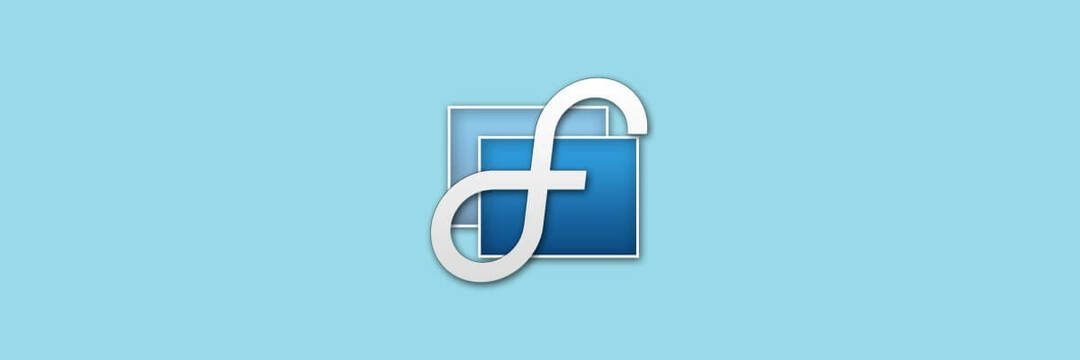
Pokud je předchozí metoda pro vás příliš komplikovaná, můžete místo toho zvážit použití aplikací třetích stran. Existuje mnoho skvělých aplikací, které můžete použít ke správě tapety na více monitorech.
Pokud hledáte jednoduchou aplikaci, možná budete chtít vyzkoušet John's Background Switcher.
Pokud potřebujete pokročilejší nástroj, který podporuje pokročilé ovládání monitoru, správu oken, dálkové ovládání a další výkonné funkce, možná budete chtít zvážit DisplayFusion.
Tato aplikace je k dispozici ve verzi Pro a Free a verze Free bude pro vaše potřeby více než dost.

DisplayFusion
Pokud máte problémy s nastavením duálního monitoru nebo ho chcete jednoduše vizuálně vylepšit, pak potřebujete DisplayFusion!
2. Nastavte pozadí z aplikace Nastavení
- Otevři Nastavení aplikace. Můžete to udělat rychle stisknutím Klávesa Windows + I.
- Když Nastavení aplikace otevře, přejděte na Personalizace sekce.

- Nyní přejděte dolů na Vyberte si obrázek v sekci vyhledejte obrázek, který chcete použít, klikněte na něj pravým tlačítkem a vyberte Sada pro monitor 1 nebo Sada pro monitor 2.
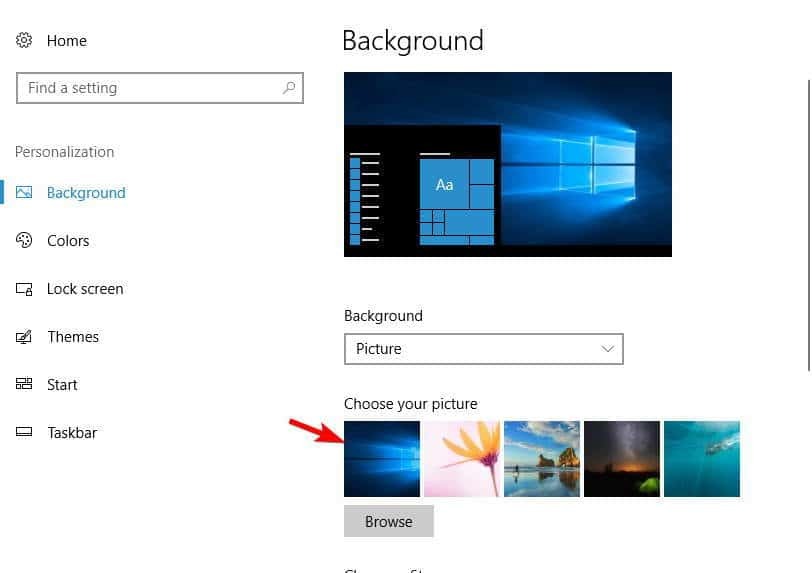
Pravděpodobně nejjednodušší způsob, jak tento problém vyřešit, je nastavení pozadí z aplikace Nastavení.
Jak vidíte, tato metoda je poměrně jednoduchá a přímočará, takže ji určitě vyzkoušejte. Pokud máte potíže s otevřením aplikace Nastavení, podívejte se na tento článek vyřešit problém.
Většina uživatelů neví, co dělat, když přestane fungovat klávesa Windows. Překontrolovat této příručce a buďte o krok napřed.
Windows vám nedovolí změnit pozadí? Nebojte se, máme pro vás správné řešení.
3. Zkopírujte požadované soubory do adresáře Windows
- Vyhledejte obrázky, které chcete použít jako pozadí, vyberte je a klikněte na kopírovat.

- Navigovat do
C: WindowsWebWallpaperWindowsadresář. Nyní klikněte pravým tlačítkem na prázdné místo a vyberte Vložit z nabídky.
- Zobrazí se bezpečnostní varování. Šek Udělej tohle pro všechny aktuální položky a klikněte na Pokračovat.

- Vyberte obrázky, které chcete použít jako tapetu, klikněte na ně pravým tlačítkem a vyberte Nastavit jako pozadí plochy z nabídky.
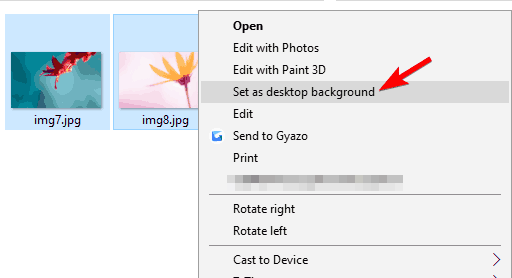
- Nyní se vaše tapeta změní. Chcete-li přepínat mezi různými tapetami, jednoduše klikněte pravým tlačítkem na požadovanou plochu a vyberte Další pozadí plochy z nabídky.
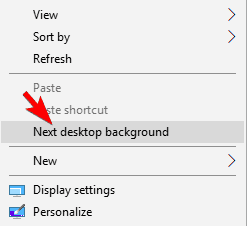
Pokud chcete nastavit a duální monitor tapety v systému Windows 10, můžete to udělat pomocí tohoto malého řešení. Chcete-li nastavit tapetu pro duální monitor, stačí zkopírovat obrázky, které chcete použít jako pozadí, do adresáře Windows.
Opravte všechny problémy s kopírováním a vkládáním podle jednoduchých kroků z tohoto úžasného článku!
Mezi tapetami na ploše můžete také přepínat následujícím způsobem:
- lis Klíč Windows+ R.a vstoupit %data aplikací%. lis Enter nebo klikněte OK.
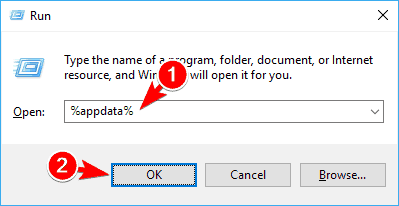
- Roaming adresář se nyní zobrazí. Navigovat do MicrosoftOknaMotivy adresář.
- Tam byste měli vidět Transcoded_000 a Transcoded_001 soubory. Každý z těchto souborů představuje tapetu na ploše. Chcete-li zaměnit tapety na svých monitorech, stačí přejmenovat Transcoded_000 na 1 a Transcoded_001 na 0.
- Po přejmenování souborů se musíte odhlásit a znovu přihlásit do Windows, abyste mohli změny provést.
Jen málo uživatelů tvrdí, že ani nemusíte kopírovat obrázky do složky Windows. Místo toho stačí vybrat požadované obrázky, kliknout na ně pravým tlačítkem a vybrat Nastavit jako pozadí plochy.
4. Použijte dialogové okno Spustit
- lis Windows Key + R a zadejte:
-
shell {ED834ED6-4B5A-4bfe-8F11-A626DCB6A921} - Microsoft. Personalizacepapírová tapeta. - lis Enter nebo klikněte OK.
- Pozadí plochy objeví se okno. Vyhledejte požadované pozadí a klikněte na něj pravým tlačítkem. Zvolte Nastavit pro monitor 1 nebo Sada pro monitor 2 z nabídky.
- Po dokončení klikněte na Uložit změny.

Podle uživatelů můžete být schopni nastavit pro každý monitor jiné pozadí pomocí dialogového okna Spustit.
Ve starších verzích systému Windows jste měli možnost změnit tapetu Kontrolní panel, ale tato funkce byla ve Windows 10 odstraněna a nahrazena aplikací Nastavení.
The Kontrolní panel měl více možností, včetně možnosti konfigurovat tapety pro více monitorů. Tato možnost je stále k dispozici v systému Windows 10, ale máte k ní přístup pouze pomocí dialogového okna Spustit.
Pokud používáte starší verzi systému Windows, můžete k této aplikaci získat přístup zadáním tohoto řádku v dialogu Spustit:
Ovládací prvek / název Microsoft. Personalizace / stránka stránky
Nastavení tapety pro duální monitor ve Windows 10 není tak těžké, jak si myslíte. Ukázali jsme vám několik způsobů, jak nastavit tapetu pro duální monitor, takže můžete libovolný z nich vyzkoušet.
Pokud máte další dotazy, neváhejte je zanechat v sekci komentáře níže.


